
Netzwerke zu verwalten, kann eine Herausforderung sein, vor allem für Anfänger. Deine Netzwerkeinstellungen selbst zu kontrollieren, ist für einige Aktivitäten enorm wichtig. NAT ist eine Möglichkeit, deine Netzwerkeinstellungen und -sicherheit zu verwalten.
Inhaltsverzeichnis
Was ist NAT?
NAT, oder Network Address Translation, ist eine Reihe von Verfahren, mit denen die privaten IP-Adressen (Internet Protocol) deines Netzwerks in eine öffentliche IP-Adresse übersetzt werden. NAT ist die Notlösung, um eine exzessive Nutzung von IPv4-Adressen zu verhindern, bis alle auf IPv6 umsteigen (voraussichtlich nicht so bald).
Um zu verstehen, wie NAT funktioniert, muss man sich mit Netzwerkpaketen auskennen. Ein Paket ist ein Datensatz, den ein Computer oder Server an eine andere Komponente eines Netzwerks sendet.
Dieses Paket wird von deiner privaten Adresse (deinem Computer) über das Modem gesendet. Der Router ändert das Paket, indem er deine private Adresse entfernt und durch eine öffentliche ersetzt.
Ohne Router hättest du ein statisches NAT. Bei einem statisches NAT ändert sich deine IP-Adresse nicht von privat zu öffentlich, was dich angreifbar macht.
Welche verschiedenen NAT-Typen gibt es?
Es gibt keine einheitliche Definition von NAT-Typen, da es sich lediglich um Konzepte und nicht um tatsächliche Apps handelt, wobei die Typen je nach Gerät unterschiedlich sein können. Hier ein Beispiel für die gängigsten NAT-Typen:
Offener NAT-Typ
Offene NAT-Typen sind völlig uneingeschränkt, deaktivieren alle Firewall-Konfigurationen, die verhindern, dass externe oder interne Verbindungen eine Verbindung zu dir herstellen können. Offene NATs bieten die geringste Sicherheit für deine mit dem Netzwerk verbundenen Geräte und sind in jeder Hinsicht extrem verwundbar.
Mit dem offenen NAT-Typ sind schnelle Serververbindungen und weniger Verzögerungen beim Gaming möglich. Im Grunde ist das aber so, als würde man die Haustür offen lassen.
Moderater NAT-Typ
Moderate NAT-Typen sind der goldene Mittelweg zwischen offen und strikt. Es gibt eine kleine Anzahl offener Ports und Beschränkungen für die meisten Netzwerkverbindungen.
Für jede Netzwerkverbindung bietet ein moderater NAT-Typ die besten Eigenschaften beider Varianten. Trotzdem ist es so, als würdest du deine Tür unverschlossen lassen.
Strikter NAT-Typ
Strikte NAT-Typen verhindern, dass alle Daten durch dein lokales Netzwerk fließen. Dies ist die sicherste Art der NAT-Einstellung, da sie die meisten Angriffe auf den Computer verhindert.
Der strikte NAT-Typ ist weniger beliebt, da er die Kommunikation zwischen verbundenen Geräten und die Verbindung mit anderen Servern verhindert. Gamer haben also ständig mit Verzögerungen zu kämpfen und können oft nicht auf die meisten Server zugreifen.
So kannst du den NAT-Typ auf dem PC überprüfen:
So kannst du am besten deinen NAT-Typ überprüfen:
- Drücke gleichzeitig die Windows-Taste und R.
- Gib cmd ein und drücke Enter.
- Gib ipconfig in das neue Fenster ein und drücke Enter.
- Notiere die Adresse neben der Standard-Gateway-Zeile.
- Gib diese Adresse in deinen Browser ein.
- Rufe die Einstellungen deines Modems auf (bei den meisten Modems sind die Passwörter auf leer, admin oder password eingestellt).
- Suche den NAT-Typ unter den Interneteinstellungen (das variiert von Modem zu Modem).
Mit diesem Wissen und der Standard-Gateway-Adresse – kannst du loslegen und die NAT ändern.
Wie kannst du den NAT-Typ auf einem PC ändern: 5 Methoden
Es gibt fünf Methoden, mit denen du deinen NAT-Typ auf einem PC ändern kannst:
- UPnP aktivieren
- Portweiterleitung
- Netzwerkerkennung aktivieren
- Konfigurationsdatei deines Routers bearbeiten
- DMZ-Modus aktivieren
Im Folgenden erfährst du, wie du jede Methode anwenden kannst:
Methode Nr. 1: UPnP auf dem Router aktivieren
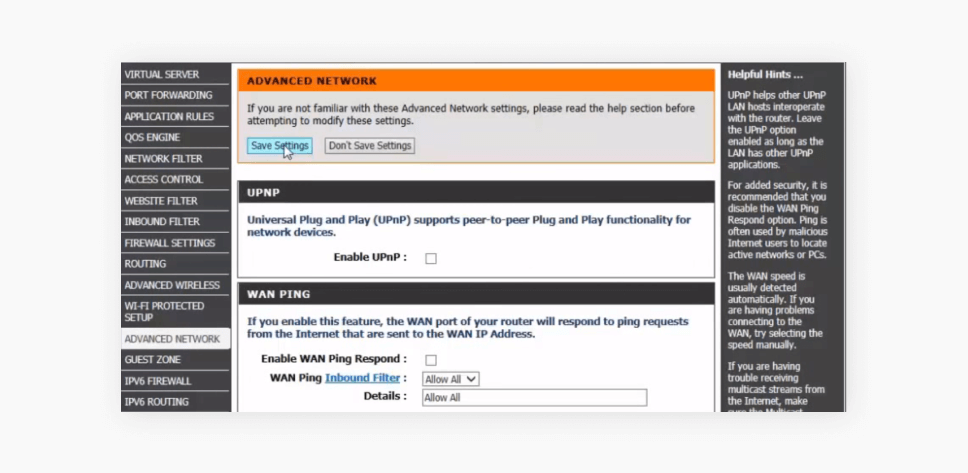
UPnP, oder Universal Plug and Play, ist ein Satz von Protokollen, der es Geräten ermöglicht, sich zu verbinden, und die automatische Weiterleitung von Ports für Anwendungen (hauptsächlich Spiele) ermöglicht.
Allerdings stellen automatisch geöffnete Ports ein erhebliches Sicherheitsrisiko dar. Hacker könnten diese offenen Ports nutzen, um deine Daten zu stehlen und sich Zugang zu deinem lokalen Netzwerk zu verschaffen.
Um UPnP zu aktivieren, musst du in der Regel die erweiterten Netzwerkeinstellungen deines Routers aufrufen. Hier sind die einzelnen Schritte:
Schritt 1. Suche die IP-Adresse deines Routers.
Schritt 2. Gib die IP-Adresse in deinem bevorzugten Browser ein und melde dich an.
Schritt 3. Gehe zu den erweiterten Einstellungen deines Routers.
Schritt 4. Suche nach UPnP aktivieren.
Hier sind UPnP-Anleitungen für bestimmte Hersteller:
Methode 2: Portweiterleitung
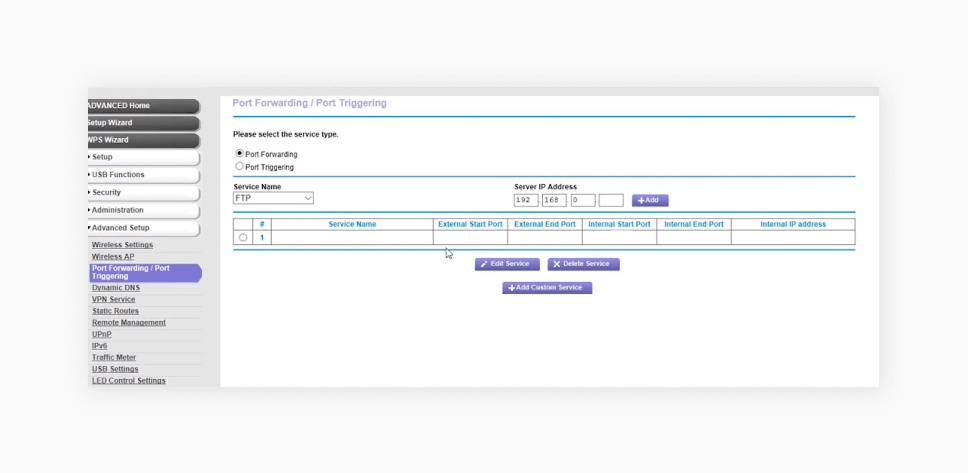
Portweiterleitung ist eine besser kontrollierbare Version von UPnP. Im Gegensatz zu der automatischen Öffnung von Ports über Router-Einstellungen hast du die manuelle Kontrolle über die Ports, die du öffnen möchtest.
Wie bei UPnP bringt ein offener Port einige Sicherheitsrisiken mit sich. Du hast jedoch die Kontrolle über die offenen Ports und kannst sie jederzeit schließen.
Zuerst musst du wissen, welchen Port dein Spiel (oder deine App) verwendet. Das findest du vielleicht auf der Website des Herstellers, aber du kannst es auch online über andere Quellen finden.
Nach diesem Schritt geht es weiter mit unserer Anleitung für VPN-Portweiterleitung für mehrere Betriebssysteme. Ansonsten findest du hier eine kurze Anleitung, die bei fast allen Routermodellen funktioniert:
Schritt 1. Finde heraus, welche Ports du benötigst (das kannst du auf portforward.com tun).
Schritt 2. Gehe zur Konfigurationsseite deines Routers.
Schritt 3. Gehe zu den erweiterten Einstellungen deines Routers.
Schritt 4. Suche nach der Einstellung, bei der Portweiterleitung aktivieren steht.
Schritt 5. Gib die Portnummerndetails aus Schritt 1 ein.
Je nach Routermodell oder Internetdienstanbieter hat dein Router möglicherweise eine Reihe voreingestellter Ports für aktuelle Spiele. Diese Einstellungen findest du auch unter den erweiterten Einstellungen.
Methode 3: Aktivieren der Netzwerkerkennung unter Windows
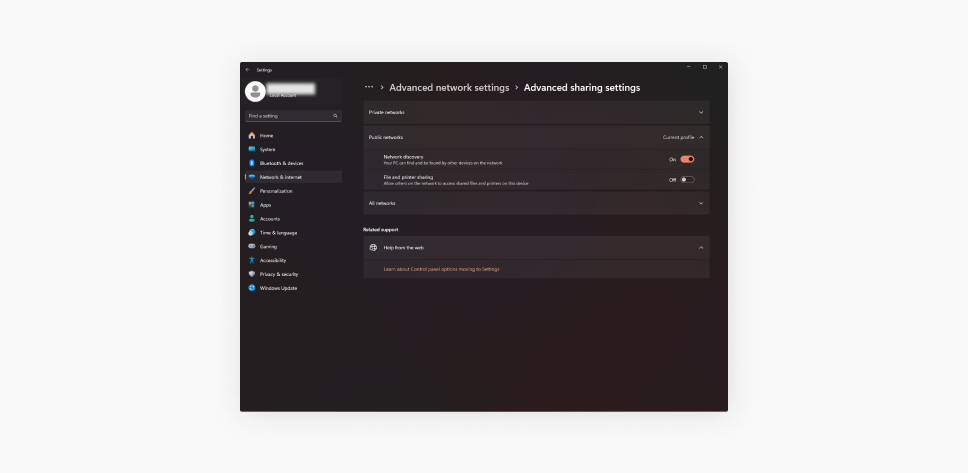
Die Netzwerkerkennung hat zahlreiche Vorteile für lokale Netzwerke, darunter eine höhere Internetgeschwindigkeit und die Möglichkeit, dass Geräte sich unter Windows leicht gegenseitig finden können. UPnP ist die computergestützte Version von UPnP, da alle Geräte miteinander kommunizieren können.
Mit diesen einfachen Schritten kannst du es unter Windows 10 aktivieren:
Schritt 1. Öffne die Windows-Systemsteuerung.
Schritt 2. Klicke auf Netzwerk und Internet und gehe zum Netzwerk- und Freigabecenter.
Schritt 3. Klicke auf Erweiterte Freigabeeinstellungen ändern.
Schritt 4. Suche nach der Netzwerkerkennung.
Schritt 5. Klicke auf den Punkt neben Netzwerkerkennung aktivieren.
Kurzanleitung für Windows 11:
Schritt 1. Öffne die Einstellungen-App.
Schritt 2. Klicke auf Netzwerk und Internet.
Schritt 3. Klicke auf Erweiterte Netzwerkeinstellungen.
Schritt 4. Klicke auf Erweiterte Freigabeeinstellungen.
Schritt 5. Schalte die Netzwerkerkennung ein.
Du solltest jedoch darauf achten, dies nur für dein lokales Netzwerk einzustellen. Die Aktivierung von UPnP, die Weiterleitung von Ports und die Aktivierung des Netzwerkerkennungsmodus können deinen Computer potenziell gefährden.
Methode Nr. 4: Bearbeite die Konfigurationsdatei
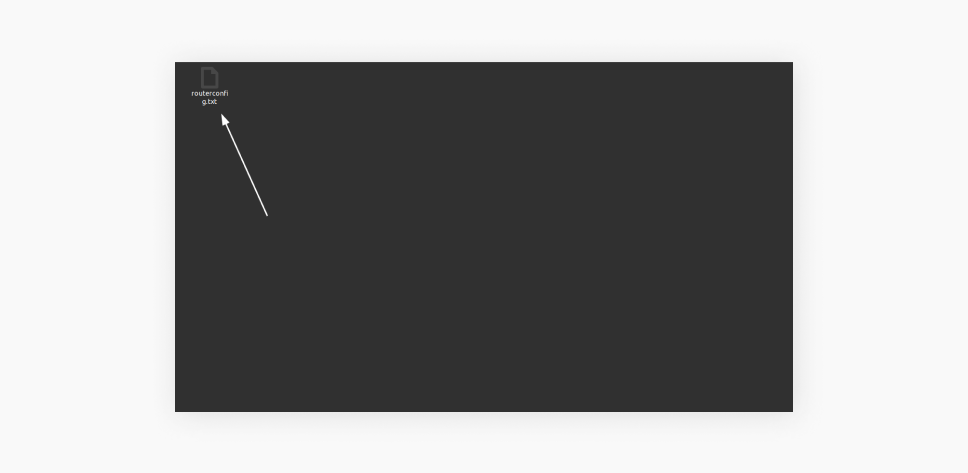
Die Konfigurationsdatei eines Routers steuert alles, was dein Routing-Gerät tut, einschließlich Sicherheit, Netzwerkverkehr und jede gewünschte Portweiterleitung.
Du solltest deine Konfigurationsdatei erst ändern, nachdem du ein Backup erstellt hast.
Mit diesen Schritten kannst du deine Konfigurationsdatei ganz einfach ändern:
Schritt 1. Öffne deine Konfigurationsdatei mit Notepad (ist normalerweise als Standard eingestellt).
Schritt 2. Drücke Strg+F und suche nach der last bind.
Schritt 3. Gib bind application=CONE(UPD) port=XXXX-XXXX ein, wobei X durch die gewünschte Portnummer ersetzt wird.
Schritt 4. Speichere deine Änderungen.
Schritt 5. Gehe zu deinem Router und suche nach der Option zum Laden/Wiederherstellen der Konfigurationsdatei.
Schritt 6. Wähle deine bearbeitete Datei aus.
Schritt 7. Starte deinen PC neu.
Ältere Router funktionieren möglicherweise nur über die Änderung von Konfigurationsdateien. Der Zugriff auf die Portweiterleitung über die Router-Einstellungen bewirkt jedoch dasselbe.
Methode Nr. 5: DMZ-Modus aktivieren
Die DMZ (demilitarisierte Zone) eines Routers bezieht sich auf einen einzelnen Benutzer, der vollständig dem Internet ausgesetzt ist. Das passiert meistens aus purer Verzweiflung, wenn Benutzer Schwierigkeiten haben, die Portweiterleitung einzurichten oder andere Router-Einstellungen zu ändern.
Netzwerkspezialisten würden die Verwendung von Portnummern oder das Router-Konfigurationsmenüs dieser Methode vorziehen. DMZ-Modi sind nicht die sicherste Lösung, aber sie sind eine Möglichkeit, deinen NAT-Typ zu ändern.
Hier sind die Schritte:
Schritt 1. Öffne die Konfigurationsseite deines Routers.
Schritt 2. Gehe zu den erweiterten Einstellungen deines Routers.
Schritt 3. Suche den DMZ-Modus und gib eine manuelle IP-Adresse ein (die gleiche statische IP-Adresse aus deiner IP-Konfigurationsanzeige).
Der DMZ-Modus sollte nur in Notfällen verwendet werden, z. B. bei einer Videokonferenz, die unbedingt stattfinden muss. Wenn du mit deinen Freunden Videospiele spielen möchtest, lohnt sich der DMZ-Modus nicht.
NAT-Typ-Verbindungsprobleme
Manchmal entstehen Verbindungsprobleme, wenn die NAT-Typen deines Routers und des aufgerufenen Dienstes nicht übereinstimmen. Wie sieht so etwas aus? Möglicherweise kannst du das Spiel online spielen, aber der Voice-Chat funktioniert nicht.
Eine Nichtübereinstimmung der NAT-Typen bedeutet, dass nicht alle Informationen zwischen zwei IPs ausgetauscht werden. Dies geschieht, weil die Firewalls deines Routers einige der Daten blockieren.
Hier findest du eine Übersicht über häufige NAT-Verbindungsprobleme beim Gaming:
- Kein Voice-Chat;
- Du kannst mit einigen Leuten nicht spielen;
- Manchmal werden Spiele nicht geladen oder gestartet (eine Spielersuche ist praktisch nicht möglich);
- Du kannst keine Spiele hosten;
- Verzögerungen, obwohl du eine hohe Internetgeschwindigkeit und eine gute Verbindung hast;
- Du wirst ohne ersichtlichen Grund aus Lobbys geworfen.
Die Tabelle zeigt, welche NAT-Typen Informationen austauschen können (verschiedene NAT-Typen, die gemeinsam Multiplayer-Spiele spielen und sich über den Voice-Chat hören können).
Welchen Einfluss verschiedene NAT-Typen auf das Gaming haben
- Offen – dieser NAT-Typ kann mit jedem anderen Typ spielen, chatten und Spiele hosten. Beim Spielen treten keine Verzögerungen auf, aber deine Sicherheit ist gefährdet, da sich jeder mit deinem Netzwerk verbinden kann.
- Moderat – Du kannst mit Personen spielen, die offene und moderate NAT-Typen haben, und in den meisten Fällen bist du nicht der Host eines Multiplayer-Spiels.
- Strikt – Du kannst nur mit Personen spielen, die den offenen NAT-Typ haben. Dies ist die sicherste Option, aber sie hat ihren Preis – manchmal kann es zu Verzögerungen kommen und einige Funktionen im Spiel sind nicht verfügbar.
Aus welchem Grund sollen NAT-Typen geändert werden?
Durch das Ändern der NAT-Typen kannst du die Kontrolle über dein Netzwerk behalten. Ein offenes NAT führt zu einer schnelleren Internetverbindung mit weniger Geschwindigkeitseinbußen. Allerdings ist die geringe Sicherheit problematisch.
Wenn du ein Gamer bist, weißt du wahrscheinlich mehr über die Vorteile von moderaten oder offenen NATs als jeder andere. Geringere Verzögerungen und einfachere Konnektivität sind ein Muss für jedes Multiplayer-Spiel (außer natürlich PBEM).
Eine schnellere Internetverbindung durch weniger strikte NATs hilft auch Server-Hosts. Du brauchst unbedingt eine Portweiterleitung für Spiele, also brauchst du ein weniger striktes NAT.
Sicherheitsbewusste Spieler sollten jedoch eine Alternative in Betracht ziehen: ein VPN.
Ist es sicher, den NAT-Typ zu ändern?
Die Änderung des NAT-Typs birgt verschiedene Risiken. Der offene NAT-Typ ist weniger sicher als der moderate oder strikte NAT-Typ, und eine Änderung kann deine Sicherheit gefährden.
Also, spiele mit deinen NAT-Einstellungen nur herum, wenn du genau weißt, was du tust, was die Änderung des NAT-Typs bewirkt und welchen Risiken du dich aussetzt.
Ein VPN ist eine bessere Alternative als die Änderung des NAT
Die Änderung des NAT-Typs kann die Sicherheit deines Netzwerks gefährden. Du kannst mit einem VPN für PC bei gleichbleibend hoher Spielgeschwindigkeit deine Daten schützen. Aus diesem Grund lohnt es sich, Surfshark einmal genauer unter die Lupe zu nehmen.
FAQ
Wie kann ich meinen NAT-Typ auf offen ändern?
Aktiviere UPnP. Das kannst du mit den folgenden Schritten machen:
- Öffne deinen Webbrowser und gib deine IP-Adresse in die Adressleiste ein.
- Gib deine Anmeldedaten ein.
- Suche nach den UPnP-Einstellungen (normalerweise unter Einstellungen / Erweiterte Einstellungen / Netzwerkeinstellungen).
- Aktiviere UPnP, setze den Router zurück und starte dein Gerät neu.
Ein Tipp: Wenn du deinen NAT-Typ auf offen änderst, bist du nicht mehr vor Hackerangriffen geschützt. Mit einem VPN kannst du Verzögerungen minimieren und höchste Sicherheit gewährleisten.
Kannst ich meinen NAT-Typ manuell ändern?
Ja, es gibt fünf verschiedene Möglichkeiten, deinen NAT-Typ zu ändern: die UPnP-Methode, die Portweiterleitung, die Netzwerkerkennungsmethode, die Verwendung einer Konfigurationsdatei oder die Aktivierung des DMZ-Modus. Die sicherste und einfachste Option ist jedoch die Verwendung eines VPN. Es umgeht NAT-Beschränkungen, während es gleichzeitig für deine Sicherheit sorgt und verzögerungsfreies Spielen gewährleistet.
Was ist NAT-Typ 2?
NAT-Typ 2, auch bekannt als moderates NAT, bedeutet, dass sich dein Gerät mit einigen Einschränkungen hinter einer Firewall befindet. Es ist sicherer als offenes NAT (Typ 1), aber weniger sicher als striktes NAT (Typ 3). NAT-Typ 2 kann deine Internetverbindung verlangsamen und beim Spielen kann es zu leichten Verzögerungen kommen.
Wie kann ich meinen NAT-Typ ändern, wenn ich keinen Zugriff auf meinen Router habe?
Da der NAT-Typ auf dem Router konfiguriert wird, benötigst du Zugriff auf den Router, um ihn zu ändern. Wenn du jedoch keinen direkten Zugriff auf den Router hast, kannst du versuchen, deinen Internetdienstanbieter zu kontaktieren und ihn zu bitten, deinen NAT-Typ zu ändern. In einigen Fällen kann die Verbindung deines Geräts mit einem VPN-Hotspot dazu führen, dass du mit einem moderaten NAT-Typ statt mit dem strikten Typ verbunden wirst.
Wie ändere ich den NAT-Typ auf der Xbox?
Zunächst musst du den NAT-Typ deiner Xbox herausfinden, indem du zu Einstellungen > Netzwerk > Netzwerkeinstellungen gehst und dir den aktuellen NAT-Typ ansiehst. Wenn du ihn ändern musst, kannst du dies über Portweiterleitung oder durch Aktivieren von UPnP auf deinem Router tun.

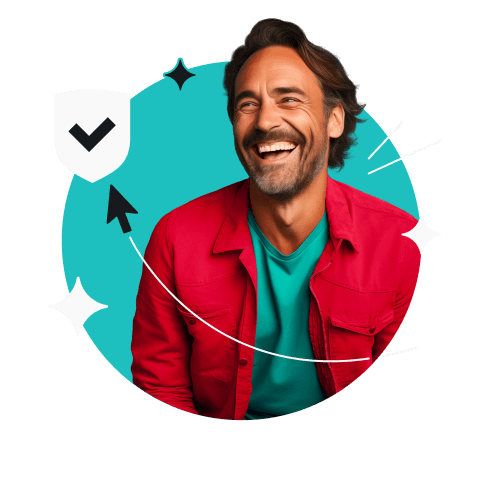
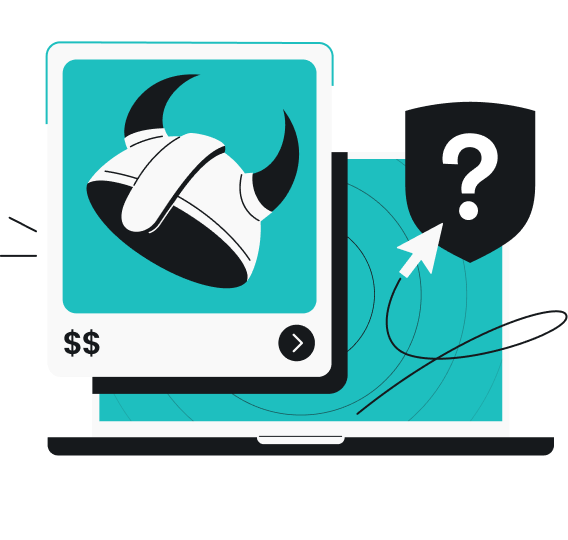
![Lohnt sich ein Custom-Android-ROM überhaupt noch?[VIDEO]](https://surfshark.com/wp-content/uploads/2025/08/custom_android_roms_hero.png)